excel中,创建最小二乘法拟合的曲线和公式?
来源:网络收集 点击: 时间:2024-04-10【导读】:
最小二乘法是最常用的数据拟合方法,excel中的该功能极其丰富,而且操作简单,本经验即是采用该方法的具体步骤。工具/原料moreExcel版本号:Microsoft Excel 2010电脑操作系统:windows 2007方法/步骤1/10分步阅读 2/10
2/10 3/10
3/10 4/10
4/10 5/10
5/10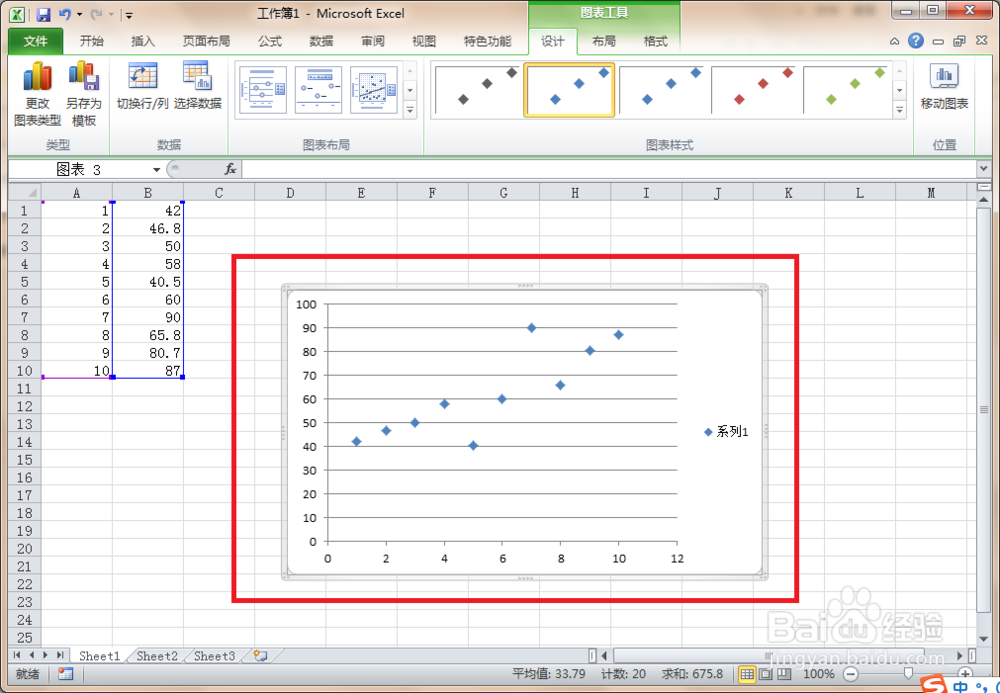 6/10
6/10 7/10
7/10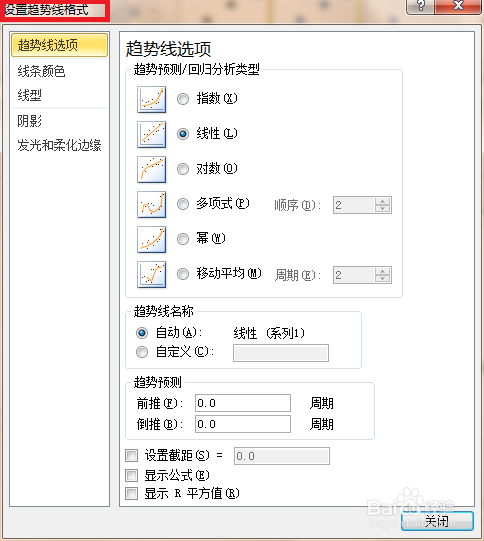 8/10
8/10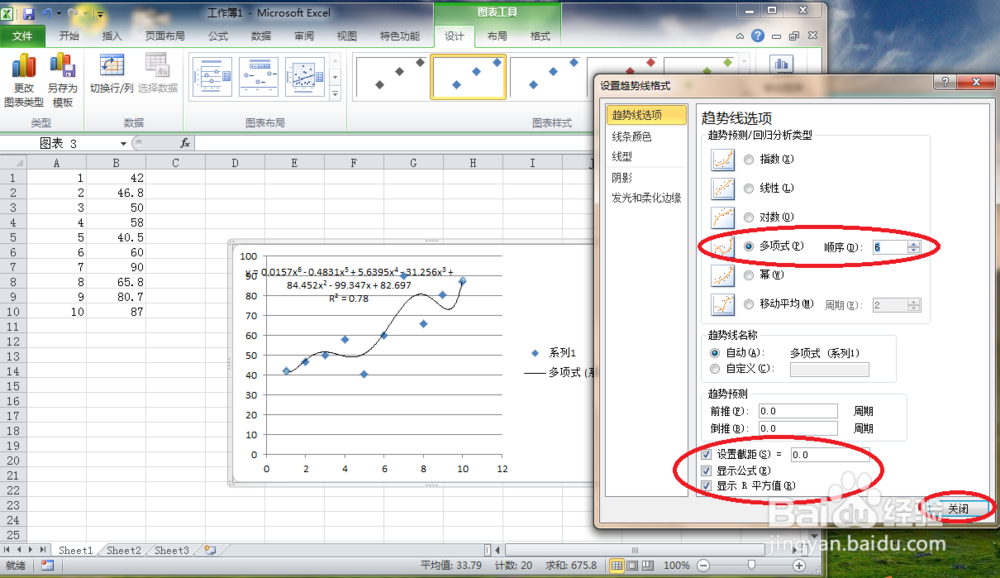 9/10
9/10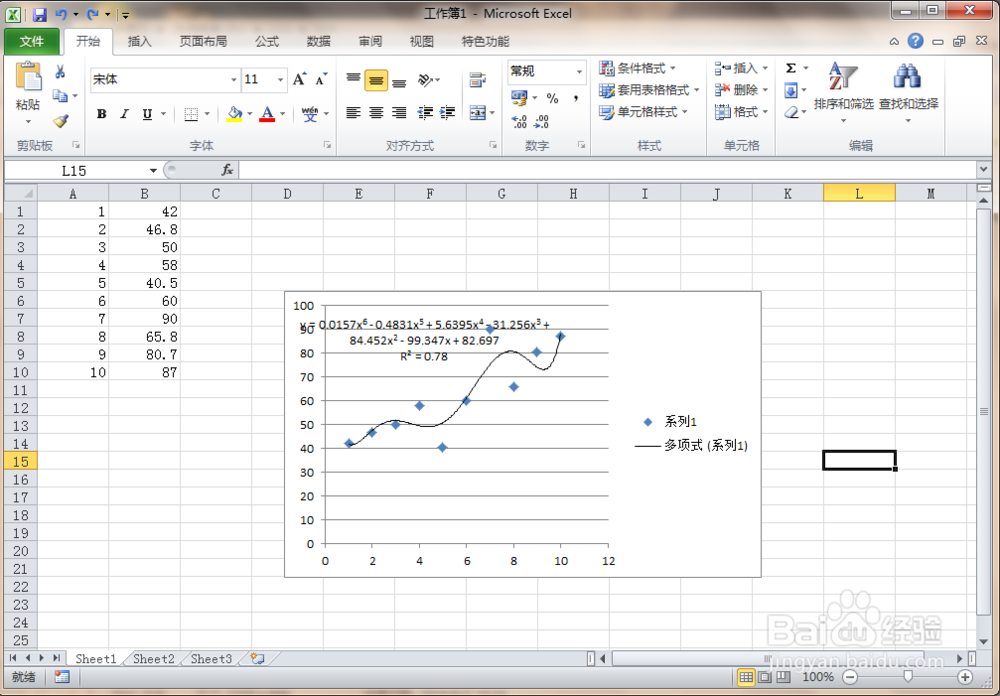 10/10
10/10
在excel中输入或打开要进行最小二乘法拟合的数据,如图所示。
 2/10
2/10按住“shift”键的同时,用鼠标左键单击以选择数据,如图所示。
 3/10
3/10单击菜单栏上的“插入”》“图表”》“散点图”图标,如图所示。
 4/10
4/10弹出下拉列表,单击“散点图”》“仅带数据标记的散点图”图标,如图所示。
 5/10
5/10此时,在窗口中间弹出散点图窗口,如图所示。
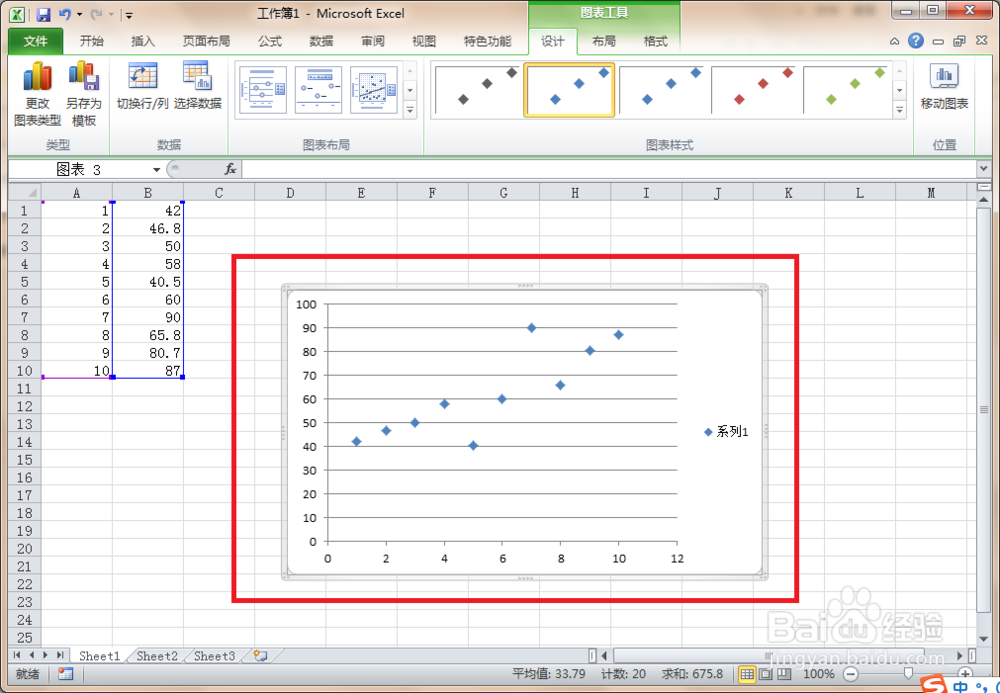 6/10
6/10鼠标左键单击其上的散点,单击鼠标右键,弹出列表式对话框,再单击“添加趋势线(R)”,如图所示。
 7/10
7/10弹出“设置趋势线格式”对话框,如图所示。
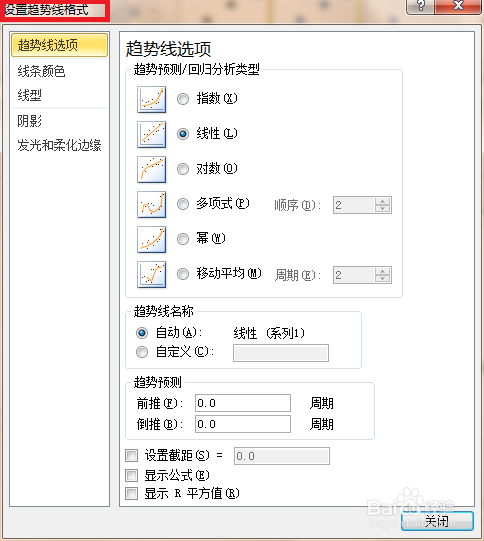 8/10
8/10勾选“设置截距(S)”、“显示公式(E)和“显示R平均值(R)”前的方框,此时,在原散点图中增加了一条趋势线及其公式、R平均值,如图所示。
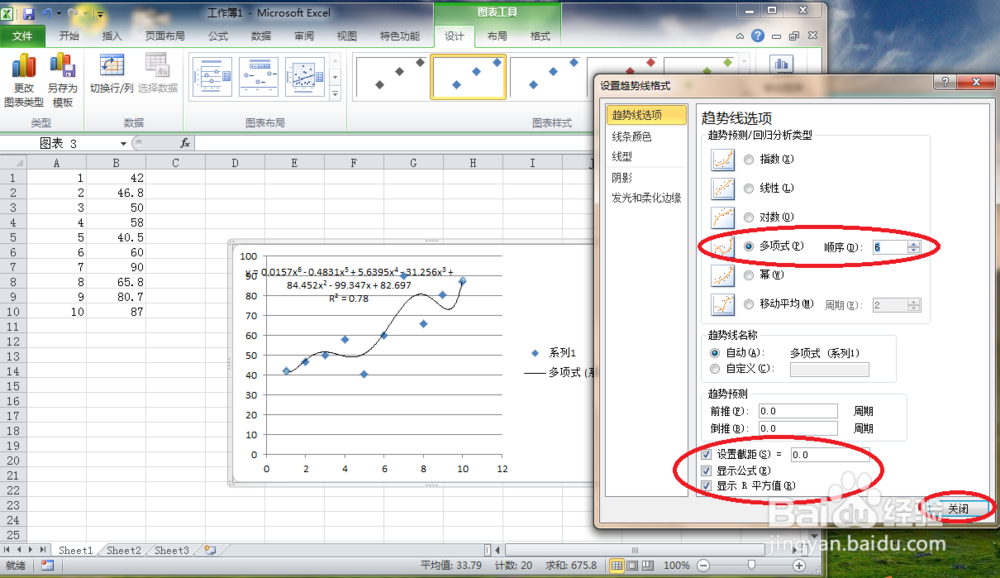 9/10
9/10根据需要单击拟合曲线类型前的圆框以选择拟合曲线的类型,如“多项式”,点击“关闭”,如图所示。
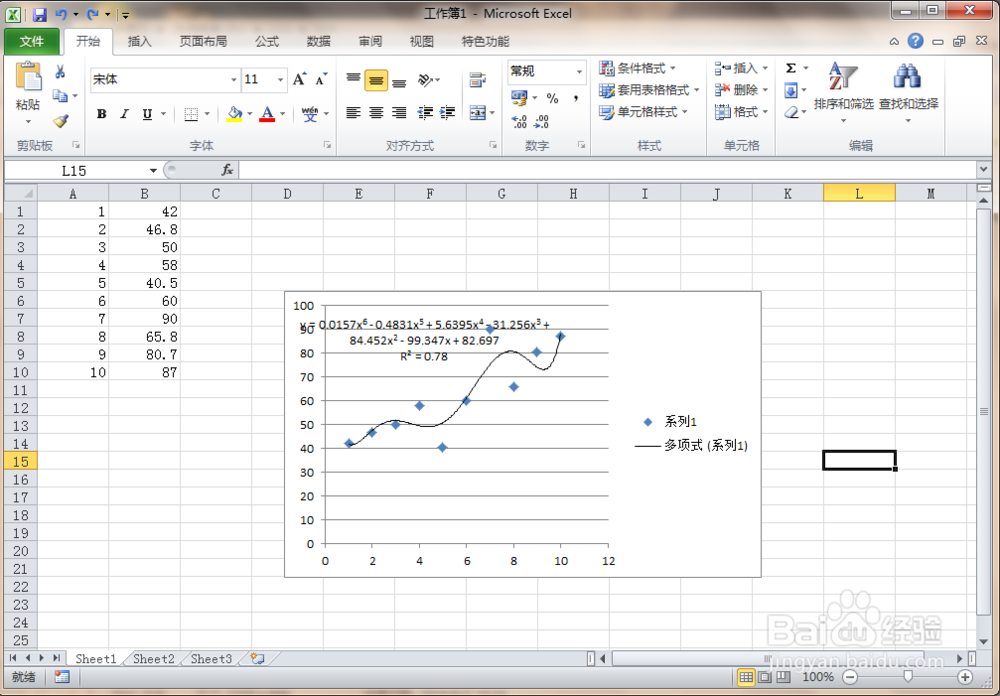 10/10
10/10总结:
1、输入或打开要拟合的数据
2、选择数据
3、单击“插入”》“图标”》“散点图”》“仅带数据标记的散点图”图标
4、左键单击散点图上的散点,再单击鼠标右键,最后单击“添加趋势线(R)”
5、选择拟合曲线的类型和显示项
注意事项tips1:可根据R平均值(尽量使其接近1)来选择拟合曲线的类型
tips2:在“设置截距(S)”后的方框中可输入具体的截距值来得到符后要求的拟合曲线
最小二乘法版权声明:
1、本文系转载,版权归原作者所有,旨在传递信息,不代表看本站的观点和立场。
2、本站仅提供信息发布平台,不承担相关法律责任。
3、若侵犯您的版权或隐私,请联系本站管理员删除。
4、文章链接:http://www.1haoku.cn/art_480644.html
上一篇:以前年度费用少记如何调整
下一篇:win10系统怎么设置触屏敏感度?
 订阅
订阅